
Turinys
- Kaip sukurti atkūrimo tašką „Windows 10“
- Kaip naudoti atkūrimo tašką „Windows 10“
- Kaip pasiekti sistemos atkūrimą sistemoje „Windows 10“, kai kompiuteris nebus paleistas

1. Tipas Sukurkite atkūrimo tašką „Cortana“ paieškos lauke užduočių juostoje.
2. Pasirinkite Sukurkite atkūrimo tašką (Valdymo skydas) rezultatas.

3. Į Sistemos ypatybės langas, pasirinkite diską norite apsaugoti.
4. Spustelėkite Konfigūruokite mygtuką.
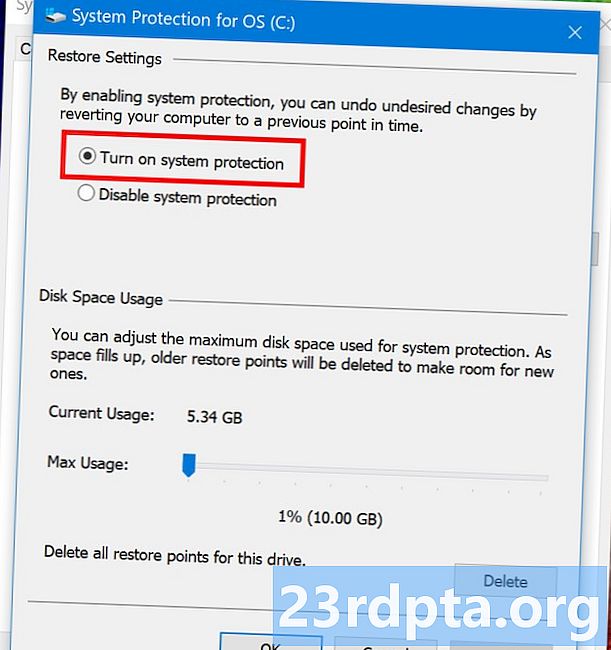
5. Iššokančiajame lange pasirinkite Įjunkite sistemos apsaugą. Čia taip pat galite pakoreguoti maksimalią disko vietą, kurią naudoja sistemos atkūrimas.
6. Spustelėkite Taikyti mygtuką.
7. Spustelėkite Gerai mygtuką.
8. Jei norite, atlikite tuos pačius veiksmus apsaugoti antrą pavarą.
Kaip sukurti atkūrimo tašką „Windows 10“

1. Tipas Sukurkite atkūrimo tašką „Cortana“ paieškos lauke užduočių juostoje.
2. Pasirinkite Sukurkite atkūrimo tašką (Valdymo skydas) rezultatas.
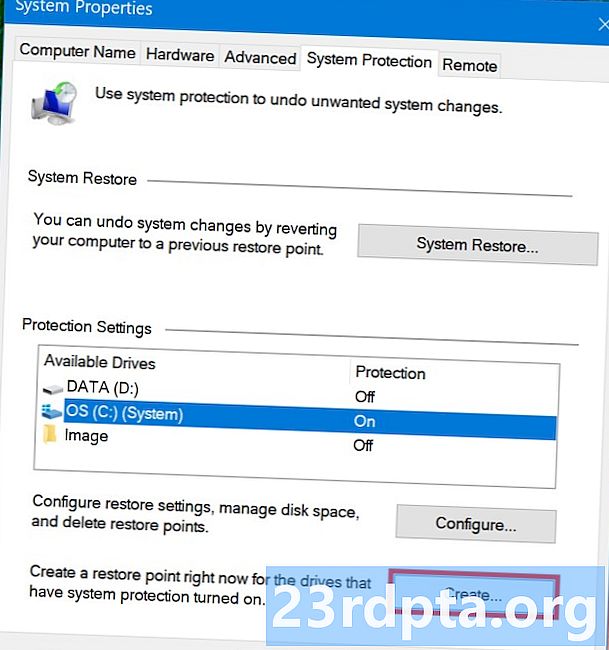
3. Į Sistemos ypatybės langas, pasirinkite diską norite apsaugoti.
4. Spustelėkite Sukurti mygtukas, nurodytas punkte Apsaugos parametrai.
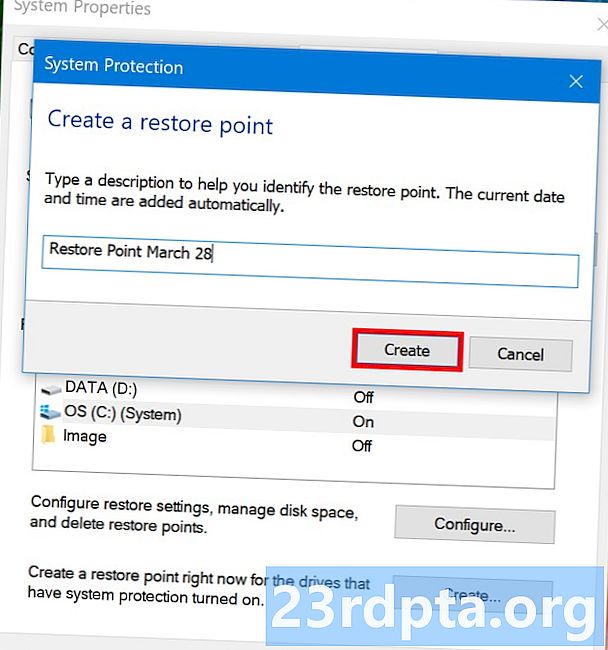
5. Sukurkite vardą jūsų atkūrimo taškui iššokančiame lange.
6. Spustelėkite Sukurti mygtuką.
7. Kai „Windows 10“ sukurs atkūrimo tašką, spustelėkite Uždaryti mygtuką.
8. Spustelėkite Gerai mygtuką.
Kaip naudoti atkūrimo tašką „Windows 10“

1. Tipas Sukurkite atkūrimo tašką „Cortana“ paieškos lauke užduočių juostoje.
2. Pasirinkite Sukurkite atkūrimo tašką (Valdymo skydas) rezultatas.
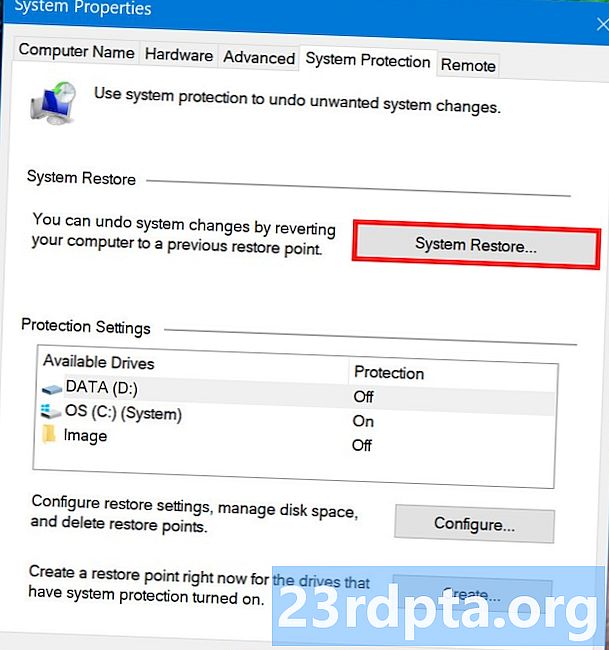
3. Spustelėkite Sistemos atkūrimo mygtuką.
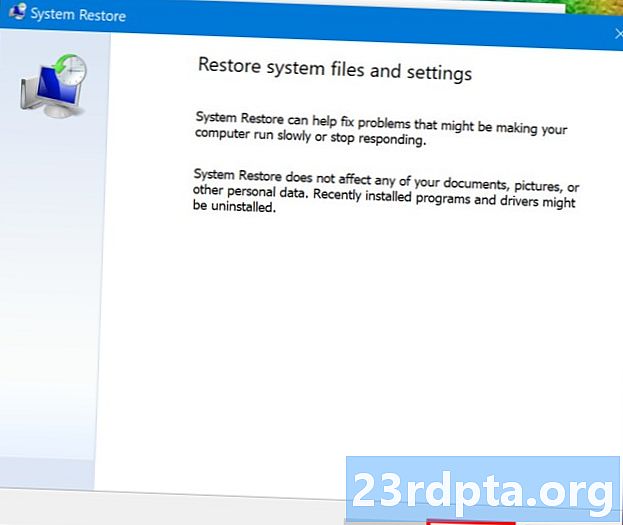
4. Spustelėkite Kitas iššokančiame lange.

5. Pasirinkite atkūrimo tašką jūs sukūrėte rankiniu būdu.

5a. Taip pat galite patikrinti Rodyti daugiau atkūrimo taškų parinktį pamatyti visus „Windows 10“ sukurtus atkūrimo taškus.
6. Spustelėkite Nuskaitykite paveiktas programas mygtuką, norėdami pamatyti, kurias programas, programas ir tvarkykles paveiks pakeitimas.
7. Spustelėkite Uždaryti mygtuką.
8. Spustelėkite Kitas mygtuką.
9. Spustelėkite Baigti mygtuką.
Kaip pasiekti sistemos atkūrimą sistemoje „Windows 10“, kai kompiuteris nebus paleistas
Po trijų nesėkmingų įkėlimo bandymų „Windows 10“ pateks į automatinio taisymo režimą. Jei ne, vykdykite šias instrukcijas:
1. Įjunkite jūsų „Windows 10“ įrenginyje.
2. Kai pasirodys „Windows“ logotipas, paspauskite maitinimo mygtuką nutraukti pakrovimo procesą.
3. Jei sistema netaiko atkūrimo režimo, pakartokite šiuos veiksmus, kol tai įvyks.
4. Kartą Automatinis remontas pasirodys langas, pasirinkite Išplėstiniai nustatymai.
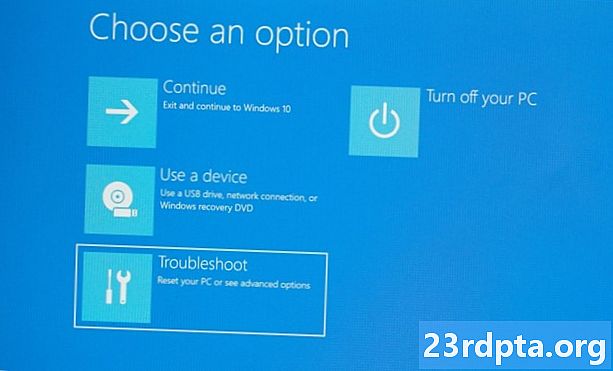
5. Ant Pasirinkite parinkčių ekraną, pasirinkite Šalinkite triktis.
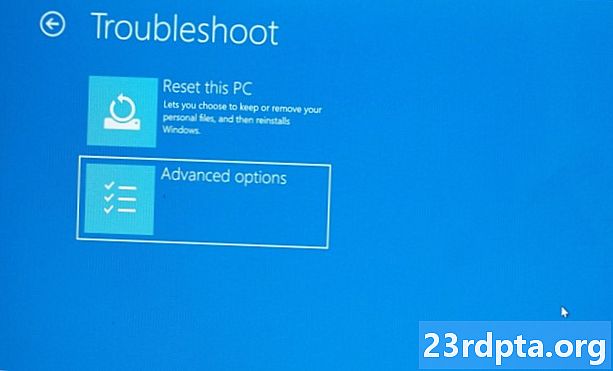
6. Ant Šalinkite triktis ekraną, pasirinkite Išplėstiniai nustatymai.
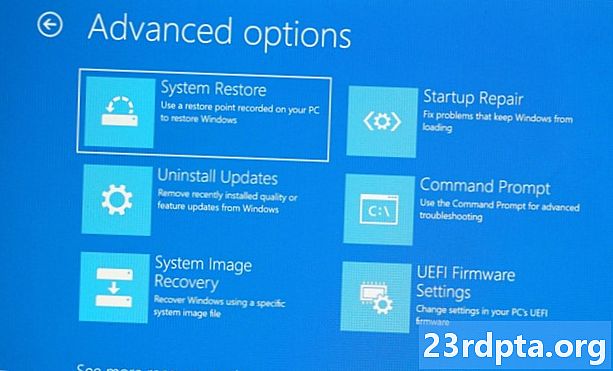
7. Ant Išplėstiniai nustatymai ekraną, pasirinkite Sistemos atkūrimo.
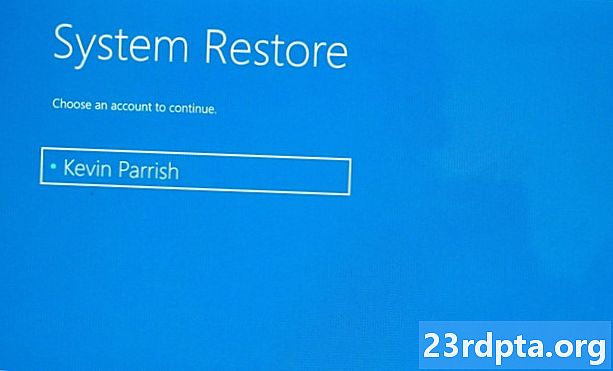
8. Pasirinkite Jūsų sąskaita.
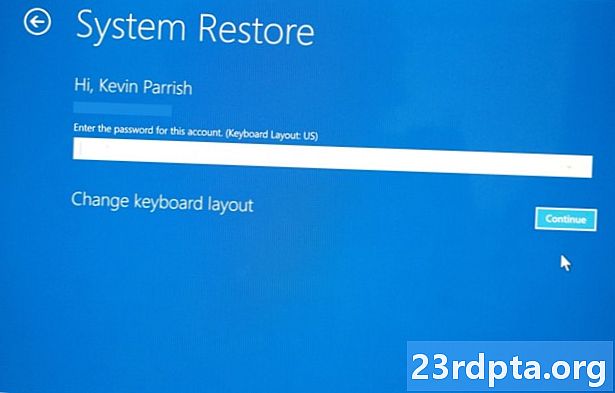
9. Įveskite Jūsų slaptažodis.

10. Spustelėkite Kitas mygtuką, norėdami pradėti sistemos atkūrimo procesą.

11. Pasirinkite atkūrimo tašką. Atminkite, kad rankinio atkūrimo taško nėra.
12. Spustelėkite Nuskaitykite paveiktas programas mygtuką, norėdami pamatyti, kurias programas, programas ir tvarkykles paveiks pakeitimas.
13. Spustelėkite Uždaryti mygtuką.
14. Spustelėkite Kitas mygtuką.
15. Spustelėkite Baigti mygtuką.
Štai kaip atlikti sistemos atkūrimą sistemoje „Windows 10“. Čia yra papildomi „Windows 10“ naudojimo vadovai:
- Kaip siųsti tekstą yra „Windows 10“
- Kaip padalinti ekraną „Windows 10“
- Kaip nuskaityti ir išvalyti diską „Windows 10“
- Kaip paleisti "Windows 10" saugiuoju režimu


